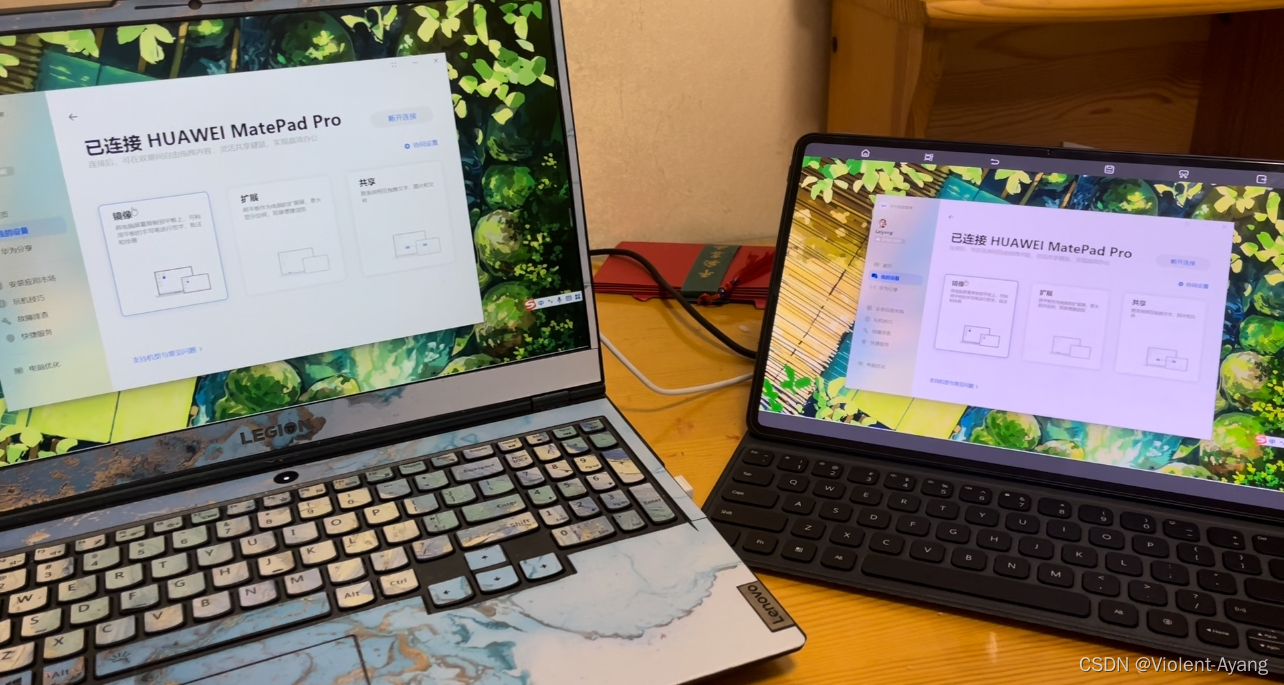非华为电脑如何与matepad pro进行多屏协同,以及如何处理连接失败等问题 |
您所在的位置:网站首页 › 华为 投屏到平板 › 非华为电脑如何与matepad pro进行多屏协同,以及如何处理连接失败等问题 |
非华为电脑如何与matepad pro进行多屏协同,以及如何处理连接失败等问题
|
我的平板是最新的matepad pro,刚到手很迫不及待的想尝试一下华为平板的电脑模式,发现鸿蒙2.0取消了这个功能😡,结果想链接我的叙利亚战损版笔记本,竟然链接不了,只能传文件,没法实现我理想中的多屏协同,博主经过查阅很多资料,总结出来了一套能够使得华为平板与非华为平版进行协同的办法
话不多说,上干货😎 第一步安装华为电脑管家!这个真的很不人性化,华为的电脑管家非华为笔记本安装不了,下面我们只能用一些小工具来解决这个问题 首先需要去https://www.hankeer.org/dpxt.html安装一个模拟工具
https://consumer.huawei.com/cn/support/pc-manager/ ❕目前官网的华为电脑管家版本是12,这里建议大家去百度上找一个11的版本,因为11版本就已经可以支持进行电脑与笔记本的多屏协同了,主要是12版本和win11的兼容性不是很好不是很有必要下载最新版本 下载好之后把目前下载的所有文件都解压到一个相同目录下 如图所示 首先时区要选择东八区 然后将时间改为 2020 7 16 这里注意一定不要写错时间❗️❗️❗️ 填写口令,F3DCC2,注意英文字母都是大写,输入完口令点击安装这里要注意 第一个可能会出现的问题安装路径是你的华为电脑管家exe程序的路径,默认是当前文件路径,如果你的exe文件不在同一目录,这里会报安装包找不到的错误 第二个会出现的问题,网页提示脚本错误
如果出现链接不安全问题两种情况,第一种是时间没修改,这种情况很容易看出来,打开浏览器随便访问一个网站发现访问不了,第二种情况是没有登华为账号,这是华为的一个安全措施,必须需要登录华为账号,才能开始连接 第二种问题 第三种问题 打开联想电脑管家 切换游戏模式 打开英伟达控制面板,选择程序设置,点击添加 完成此步骤尝试链接平板 如图,成功
|
【本文地址】
今日新闻 |
推荐新闻 |
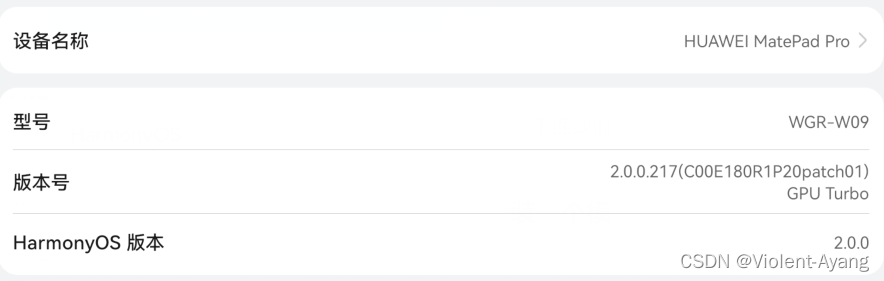 本文介绍如何使得华为平板链接非华为电脑,非华为电脑如何安装华为电脑管家,以及在安装华为电脑管家可能出现的问题,如找不到安装包,口令错误,脚本时效等错误,以及笔记本链接平板时出现的超时,连接失败等问题解决办法,博主最终成功链接。
本文介绍如何使得华为平板链接非华为电脑,非华为电脑如何安装华为电脑管家,以及在安装华为电脑管家可能出现的问题,如找不到安装包,口令错误,脚本时效等错误,以及笔记本链接平板时出现的超时,连接失败等问题解决办法,博主最终成功链接。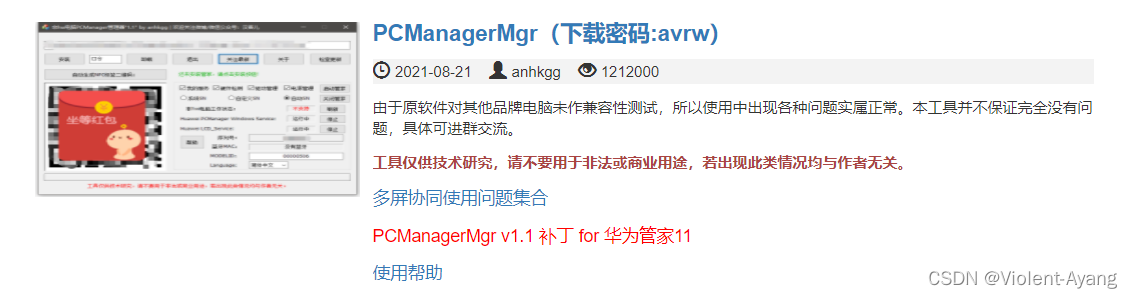 下载好之后放到一个全英文路径下
下载好之后放到一个全英文路径下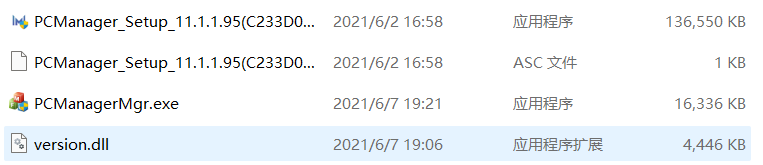
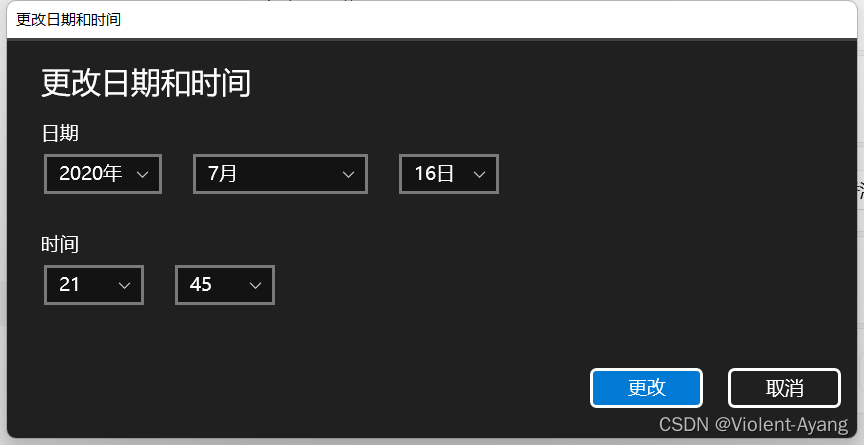 修改完时间后,启动模拟器
修改完时间后,启动模拟器
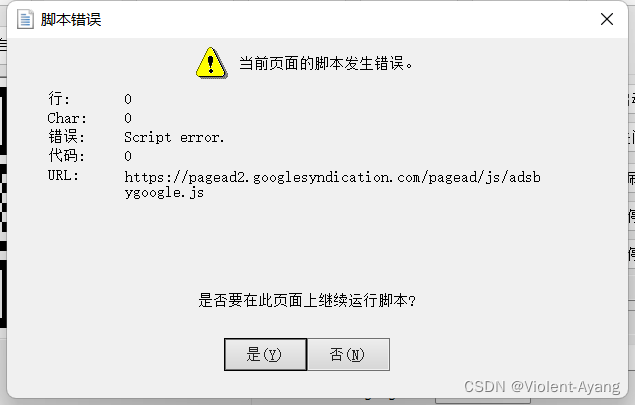 如图所示,这个问题直接忽略,点叉号叉掉 第三个可能会出现的问题: 有的朋友电脑曾经装过华为电脑管家,直接卸载,如果模拟器检测出来残留文件,直接删除 第四种问题:模拟器无法彻底删除遗留文件,出现cmd窗口多次重启的情况,重启电脑,就可以完全删除
如图所示,这个问题直接忽略,点叉号叉掉 第三个可能会出现的问题: 有的朋友电脑曾经装过华为电脑管家,直接卸载,如果模拟器检测出来残留文件,直接删除 第四种问题:模拟器无法彻底删除遗留文件,出现cmd窗口多次重启的情况,重启电脑,就可以完全删除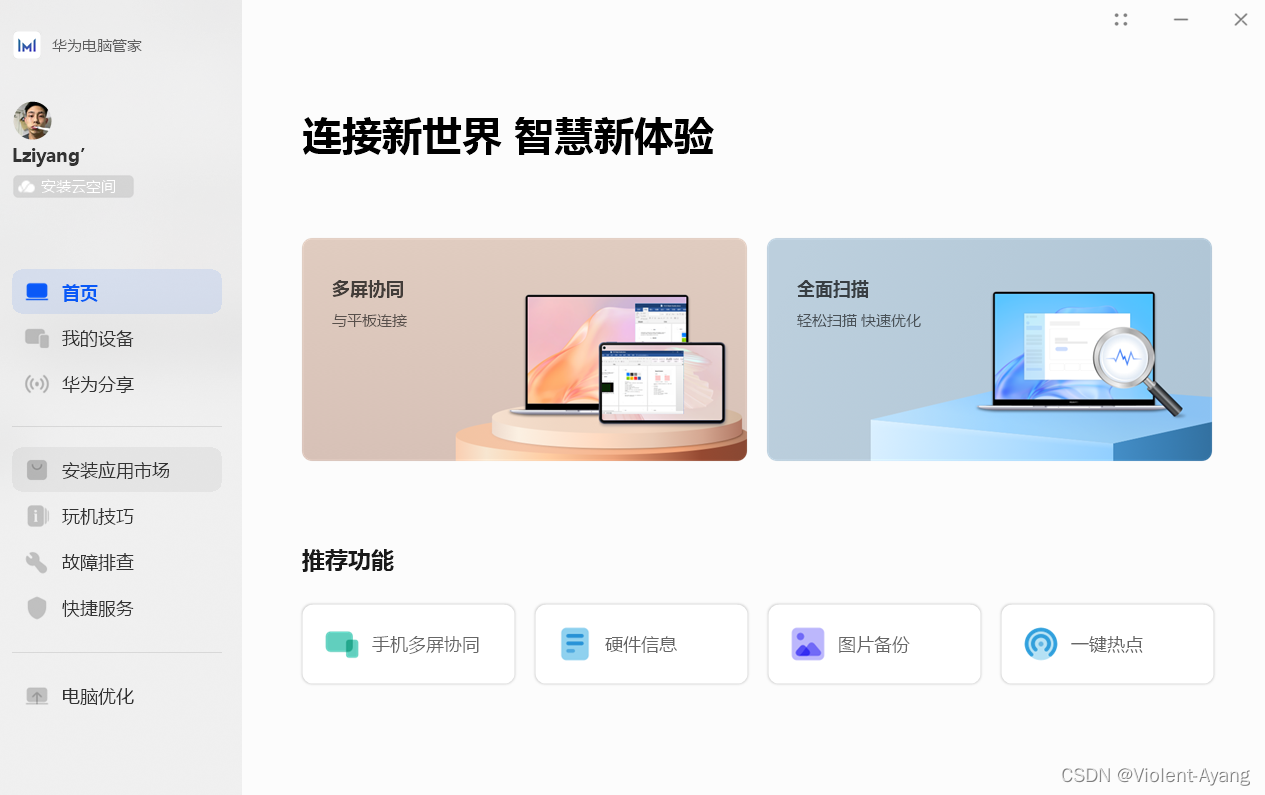 点击多屏协同,开始连接
点击多屏协同,开始连接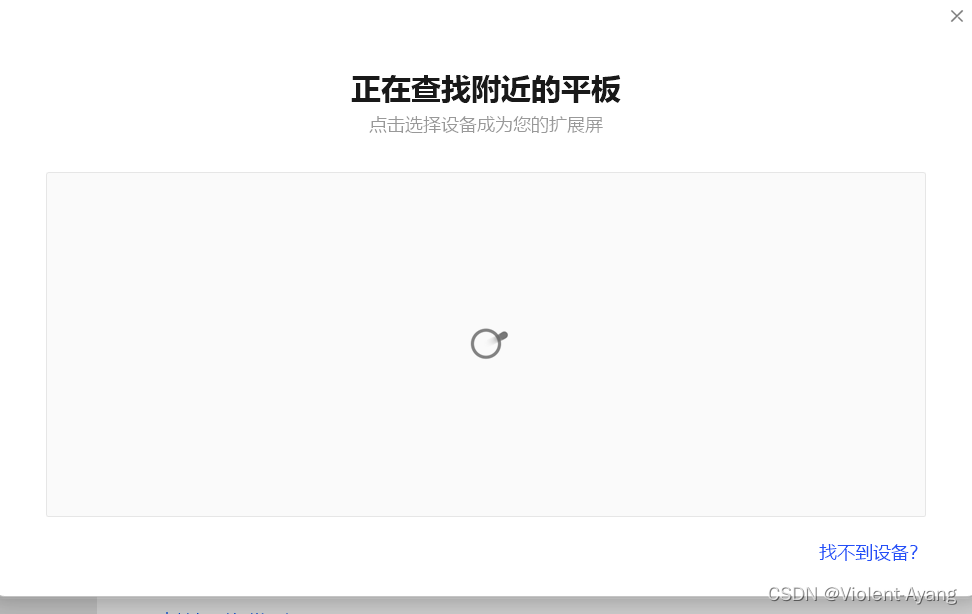 如果一直在这个页面转圈圈,搜索不到平板,或者显示连接超时,把平板和电脑的蓝牙都打开,还是不行的话,就是驱动的问题,在电脑管家里检查驱动,是否有更新
如果一直在这个页面转圈圈,搜索不到平板,或者显示连接超时,把平板和电脑的蓝牙都打开,还是不行的话,就是驱动的问题,在电脑管家里检查驱动,是否有更新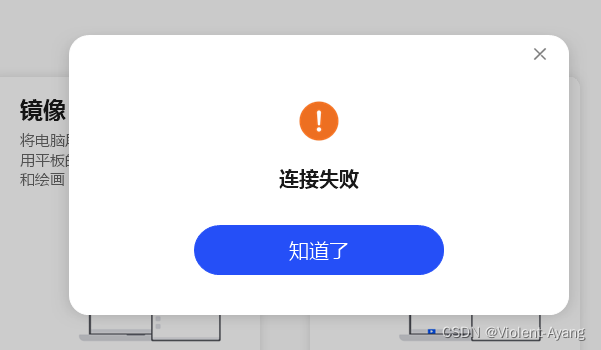 如果出现连接失败,基本上是由于像素不匹配导致,需要把显卡改为集显,博主是拯救者r7000,有些步骤可能略不相同,请自我甄别
如果出现连接失败,基本上是由于像素不匹配导致,需要把显卡改为集显,博主是拯救者r7000,有些步骤可能略不相同,请自我甄别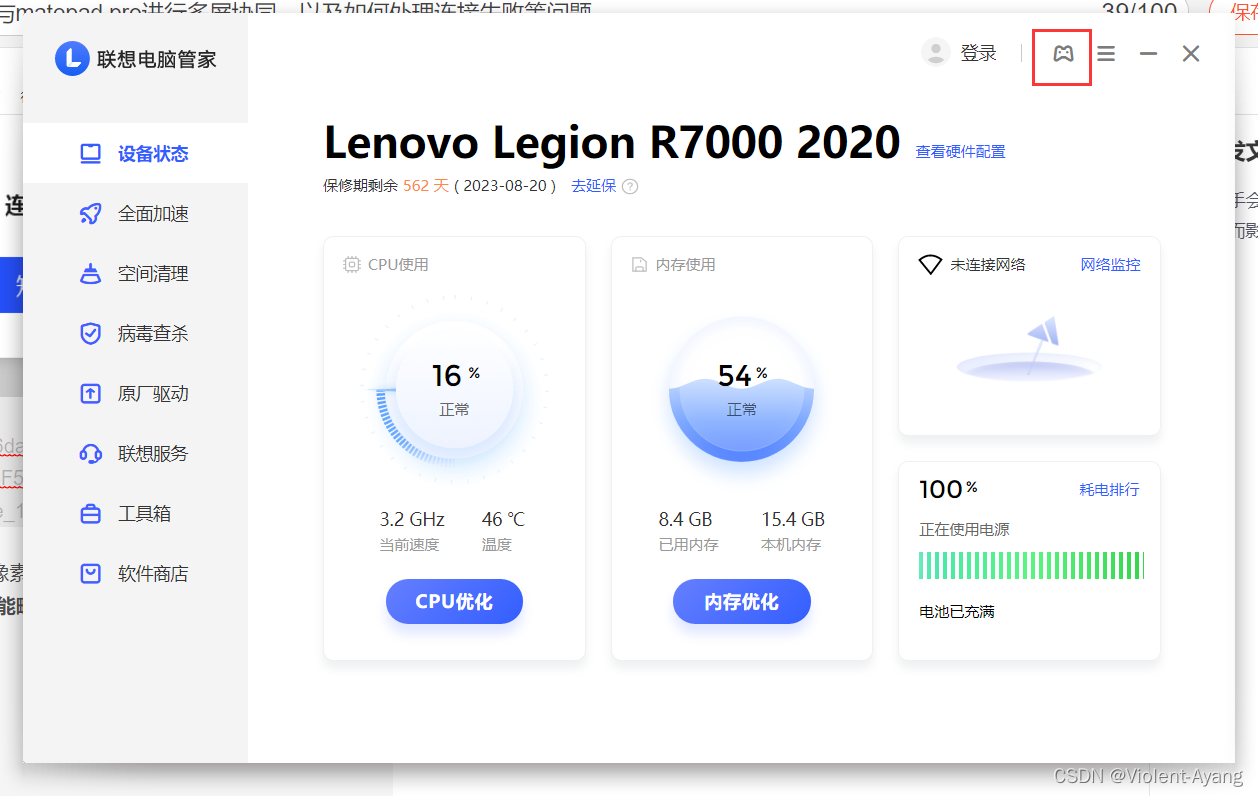 点击显卡模式,选择混合模式
点击显卡模式,选择混合模式 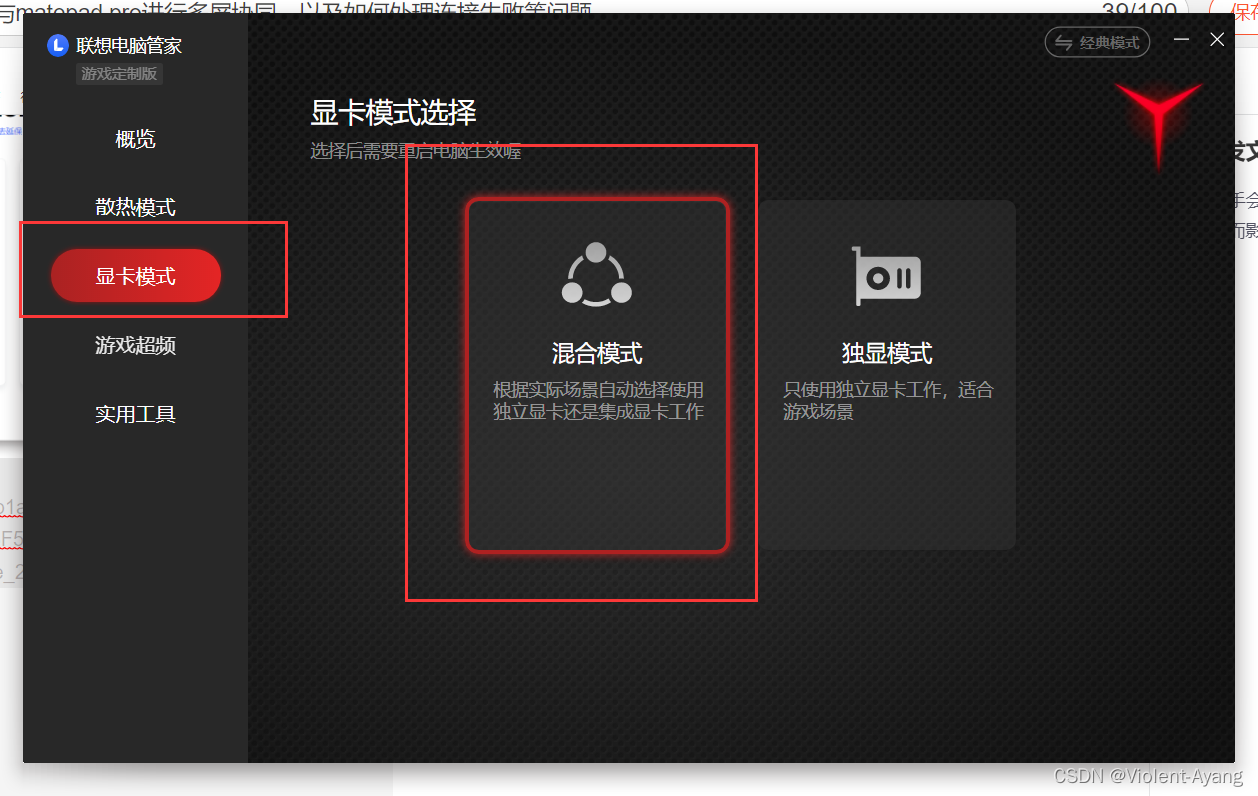 然后再次尝试,如果还是不行,需要修改显卡的一些配置,下面的步骤请注意路径问题
然后再次尝试,如果还是不行,需要修改显卡的一些配置,下面的步骤请注意路径问题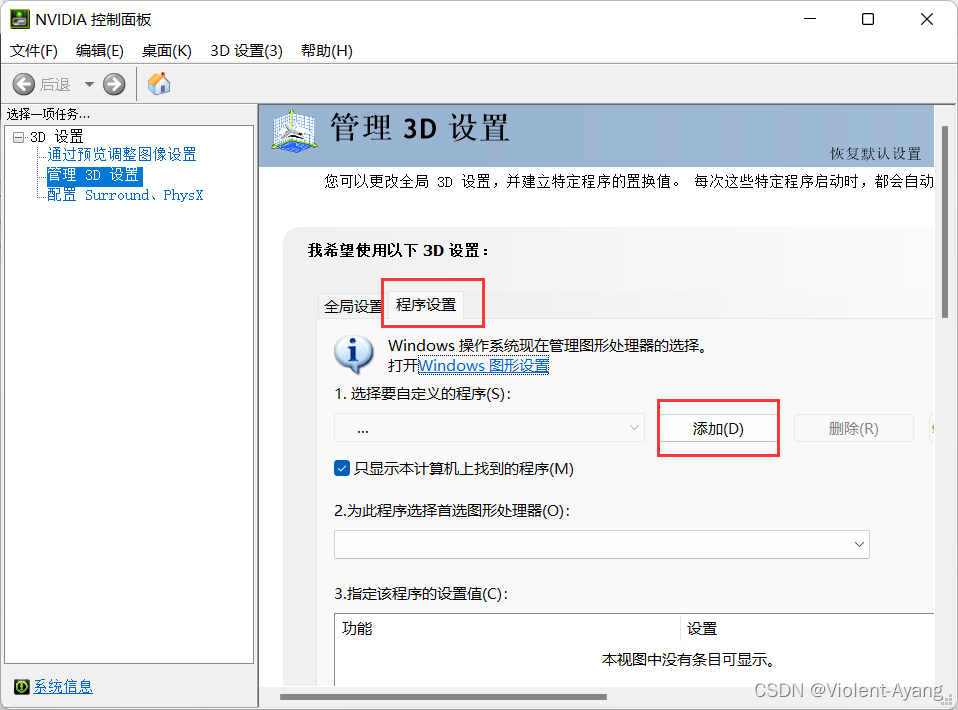 找到pcmanage文件,将图形首选器设置为集成图形
找到pcmanage文件,将图形首选器设置为集成图形 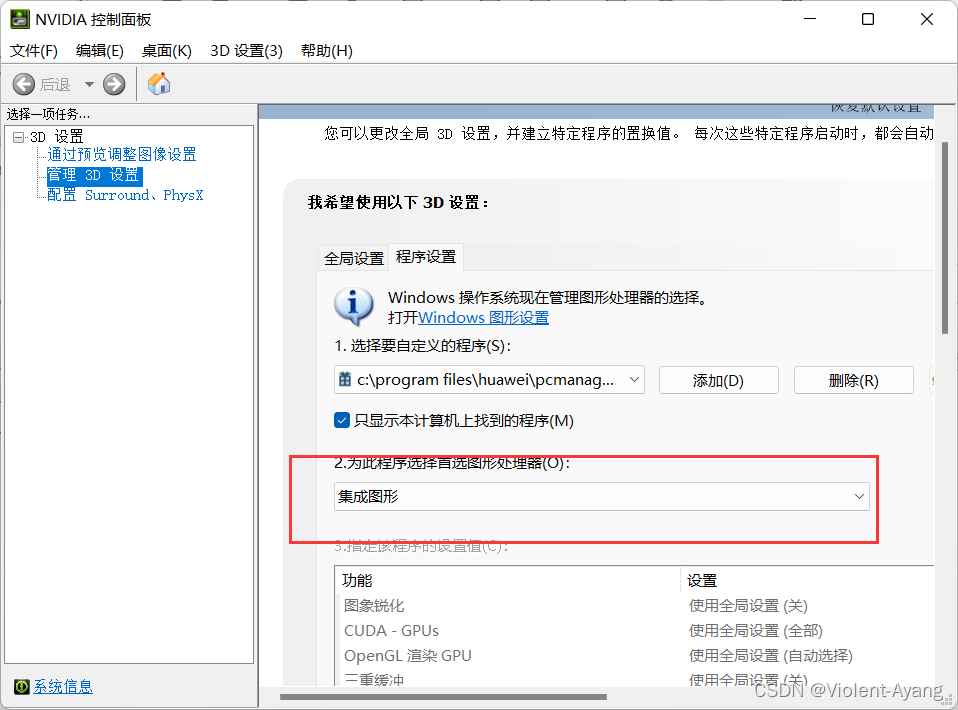 注意。此文件在c盘的program files下的huawei文件中,如果华为文件没有安装到这,请找到华为安装文件,在安装文件中。
注意。此文件在c盘的program files下的huawei文件中,如果华为文件没有安装到这,请找到华为安装文件,在安装文件中。